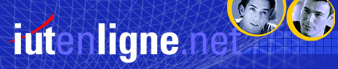A cette dernière étape, c'est votre niveau
équipement informatique qui détermine la -
ou les imprimantes - dont vous disposez et parmi lesquelles
vous pourrez éventuellement choisir pour imprimer
votre document.
Il existe plusieurs méthodes pour lancer l'impression
:
1)
Dans un premier temps, il vaut mieux passer par le menu
"Fichier" puis cliquer sur la ligne
"Imprimer..." . Dans la fenêtre
"Impression" qui s'ouvre, choisissez
votre imprimante parmi celles qui vous sont proposées
dans la zone
"Nom" , paramétrez les pages à
imprimer, le nombre d'exemplaires, etc... puis validez par
OK.
2) Le raccourci-clavier Ctrl-P (P - comme "Print"
en anglais) vous ouvre également la fenêtre
""Impression" - la suite est bien sur identique
à ce qui précède.
3) Le
bouton
"Impression rapide" - comme son nom
l'indique - aboutit aussi à cette même fenêtre
d'options d'impression - la suite, vous la connaissez...
Cliquez sur le lien hypertexte pour visualiser le déroulement
de cette procédure
d'impression.